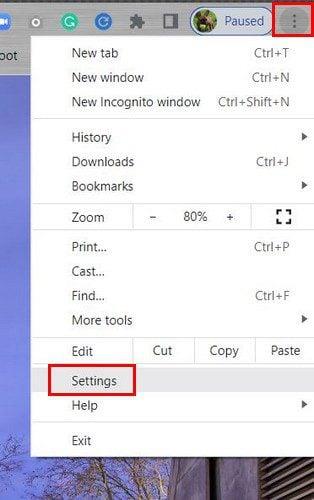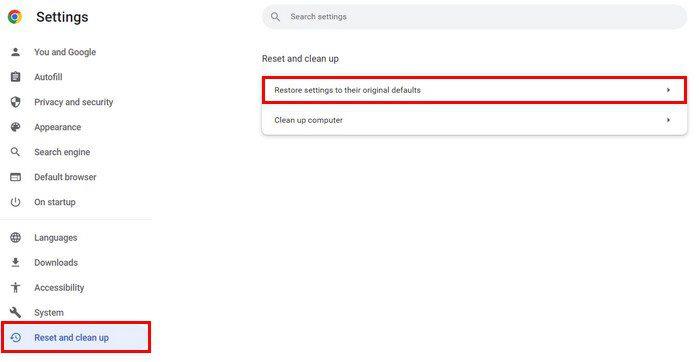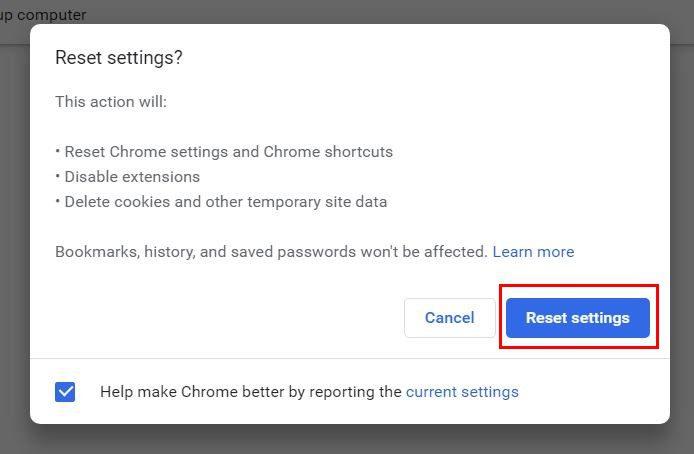So všetkými rozšíreniami, ktoré si môžete nainštalovať , môže Chrome v priebehu času prejsť mnohými zmenami. To môže spôsobiť, že prehliadač začne fungovať a budete ho chcieť odinštalovať. Ale predtým, ako pôjdete tak ďaleko, vždy sa môžete pokúsiť resetovať ho, aby ste mohli začať. Kroky sú vhodné pre začiatočníkov, takže sa nemusíte obávať, ak nie ste príliš technicky zdatní.
Čo sa stane, keď resetujete Chrome
Chcete sa pokúsiť obnoviť Chrome, ale možno trochu váhate, pretože neviete, čo to znamená. Keď obnovíte Chrome, stratíte všetky osobné nastavenia pre všetky stránky a vymaže sa história prehliadania, súbory cookie a vyrovnávacia pamäť. Keď nabudúce použijete Chrome, bude nastavený na predvolené nastavenia. Môžete sa tiež rozlúčiť so všetkými zmenami, ktoré ste vykonali na domovskej stránke, novej karte a pripnutých kartách.
Ak sa prihlásite do svojho účtu, zmeny sa prejavia na všetkých vašich zariadeniach. Ak máte viac ako jeden účet, ostatné nebudú resetovaním ovplyvnené. Nebudete sa musieť starať o svoje záložky, písma, nastavenia dostupnosti, uložené heslá a zoznamy na čítanie. Stále tam budú. Musíte to urobiť, ak stále chcete obnoviť prehliadač.
Ako resetovať prehliadač Chrome
Po otvorení prehliadača kliknite na bodky vpravo hore a prejdite na Nastavenia.
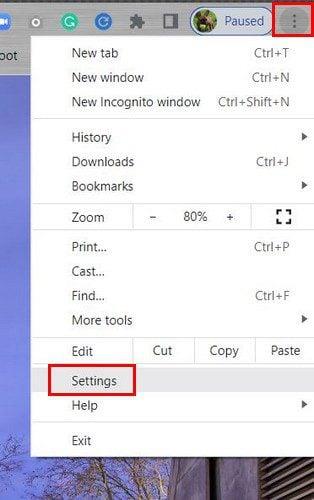
V Nastaveniach kliknite na možnosť Obnoviť a vyčistiť vľavo. Prvou možnosťou je nastaviť Chrome na pôvodné nastavenia.
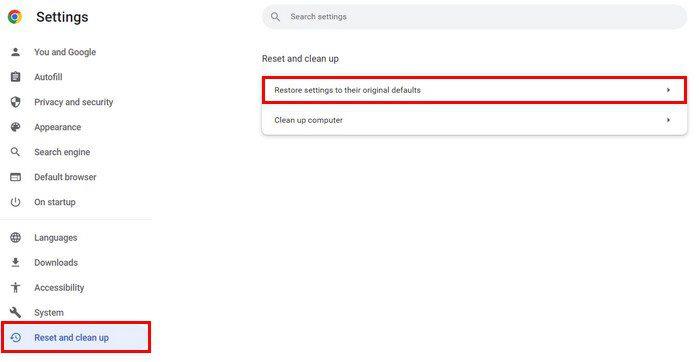
Keď kliknete na možnosť, zobrazí sa krátka správa, ktorá vás informuje o tom, čo sa vymaže, ak proces prejdete. Ak ste si istí, že chcete pokračovať v tomto procese, kliknite na modré tlačidlo Obnoviť nastavenia.
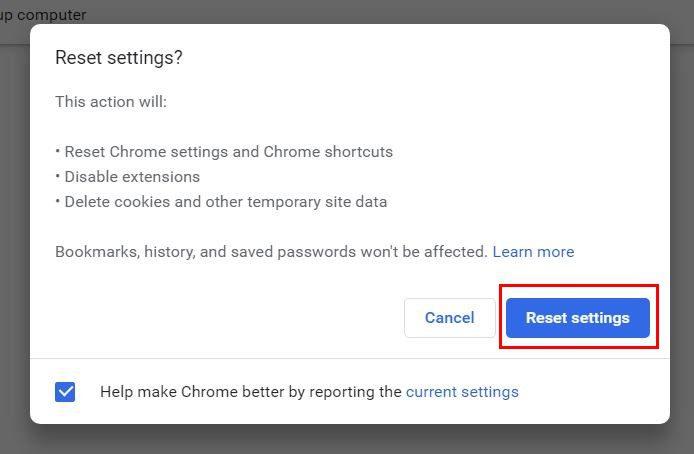
To je všetko, čo sa týka obnovenia prehliadača Chrome. Ak to, čo stratíte, stojí za to obnoviť Chrome, teraz viete, aké je to jednoduché. Majte na pamäti, že keď to raz prejdete, už niet cesty späť.
Záver
Existujú rôzne dôvody, prečo budete chcieť obnoviť Chrome. Možno vám problémy spôsobuje nainštalované rozšírenie. Keďže si nie ste istí, ktorý to je, rozhodnete sa resetovať celý prehliadač. Resetovanie prehliadača vám umožní začať od nuly a nemusíte sa zaoberať problémami, ktoré ste mali predtým. Koľkokrát ste museli Chrome resetovať? Podeľte sa o svoje myšlienky v komentároch nižšie a nezabudnite článok zdieľať s ostatnými na sociálnych sieťach.